Що значить НС Вконтакте і як ним користуватися? Як додати і видалити користувача з НС в ВК? Як дізнатися, що я в чорному списку Вконтакте?

Всі знають, що в соціальних мережах використовуються чорні списки, але тільки не кожен розуміє в чому їх основна роль і як ними користуватися. Ми вирішили розібратися в цьому питанні і відповідь на нього представлений в нашій статті.
Зміст
- Як додати людини в чорний список?
- Як подивитися чорний список Вконтакте і дізнатися, кого я заблокував?
- Як відкрити чорний список Вконтакте з телефону, в програмі на Android, iOS?
- Як видалити людини з чорного списку Вконтакте з комп'ютера?
- Як видалити людини з чорного списку Вконтакте з телефону, в програмі?
- Як знайти потрібну людину в чорному списку Вконтакте?
- Як дізнатися, що я в чорному списку Вконтакте?
- Відео: Як додати в чорний список в ВК (Вконтакте)?
Чорний список являє собою окремий розділ Вконтакте, який містить всіх користувачів, з якими ви не хочете спілкуватися. Цілком реально потрапити в нього і самому, якщо раптом хтось вважатиме вас небажаним гостем на його сторінці. Давайте розберемося, як працює чорний список.
Як додати людини в чорний список?
Насамперед, ви повинні розуміти, що просто так людина не може опинитися в чорному списку. Для цього його треба туди додати. Зробити це дуже легко:
- Зайдіть на сторінку людину, з якою ви не хочете спілкуватися.
- Під його аватарки натисніть на кнопочку з трьома смужками і виберіть, що ви хочете зробити. Потрібна кнопка називається «Заблокувати».
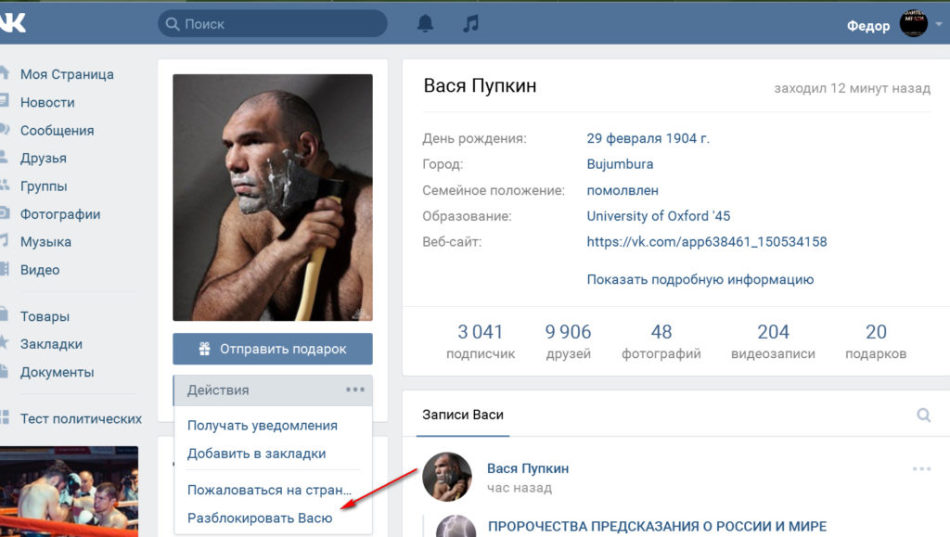
- Після цього контакт виявиться занесеним у чорний список.
Як подивитися чорний список Вконтакте і дізнатися, кого я заблокував?
Подивитися всіх людей, кого ви заблокували можна через налаштування. Щоб зайти в потрібний розділ:
- Праворуч вгорі натисніть на своє ім'я
- Відкриється маленьке меню, де вибираємо «Налаштування»
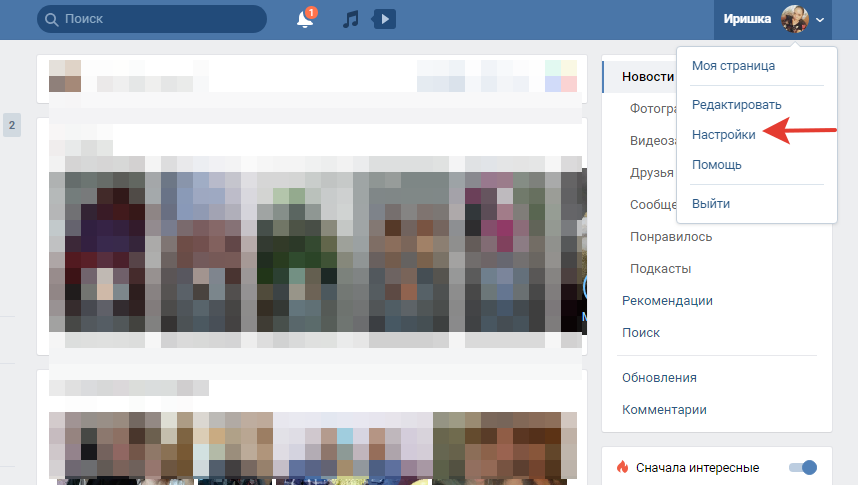
- Складаються вони з різних розділів, але нас цікавить тільки одне — «Чорний список»
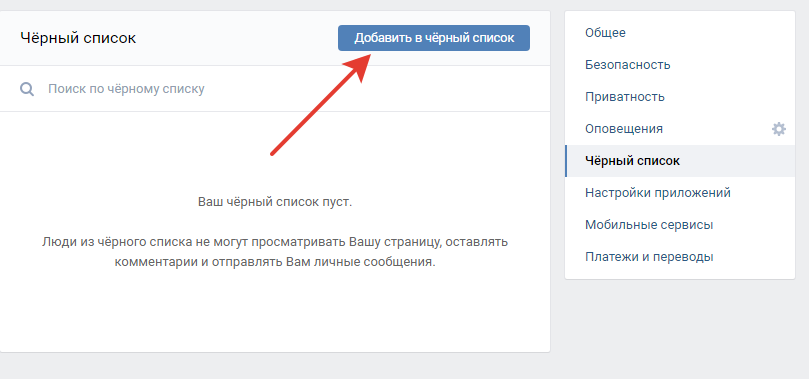
- Відразу ж завантажиться вікно з усіма заблокований рисі вами сторінками. Вони перебуватимуть там до тих пір, поки ви самі їх звідти не заберете.
Як відкрити чорний список Вконтакте з телефону, в програмі на Android, iOS?
В цьому випадку порядок дій буде точно такий же. Єдина різниця в тому, що вам треба відкрити свій профіль, натиснувши на три смужки праворуч і натиснути шестірню вгорі. Це і будуть налаштування облікового запису. Там і знаходиться «Чорний список».
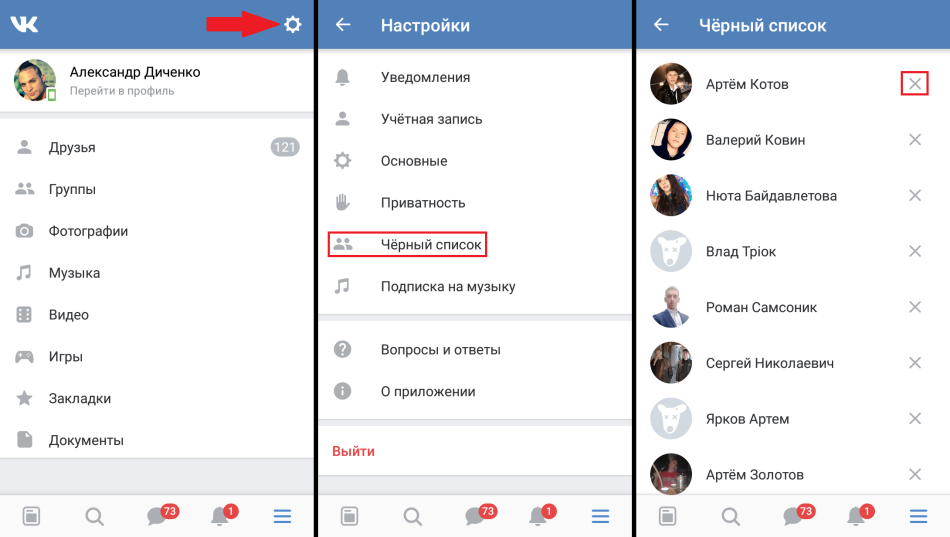
Як видалити людини з чорного списку Вконтакте з комп'ютера?
Отже, якщо ви вирішили прибрати якогось з людей з чорного списку, то зробити це можна двома способами.
Спосіб 1
Відкриваємо розділ зі списком і навпроти потрібної сторінки вибираємо «Видалити зі списку». Відразу після цього у людини з'явиться можливість спілкуватися з вами. Варто відзначити, що ніяких повідомлень Вконтакте не відправляє, а тому людина не дізнається, що ви його розблокували. Якщо потрібно, то попередьте його про це.
Спосіб 2
Другий спосіб полягає в тому, що треба зайти на сторінку до потрібного людині і через меню з трьома точками розблокувати його. Потрібна вам клавіша так і називається — «Розблокувати».
Як видалити людини з чорного списку Вконтакте з телефону, в програмі?
По суті, дії також не відрізняються від комп'ютера. Відрізняється, як правило, загальний вигляд, який може викликати деякі труднощі. Наприклад, при вході на сторінку користувача буде відображатися кнопка з трьома крапками, а «Дії». От як раз вона вам і потрібна.
Як знайти потрібну людину в чорному списку Вконтакте?
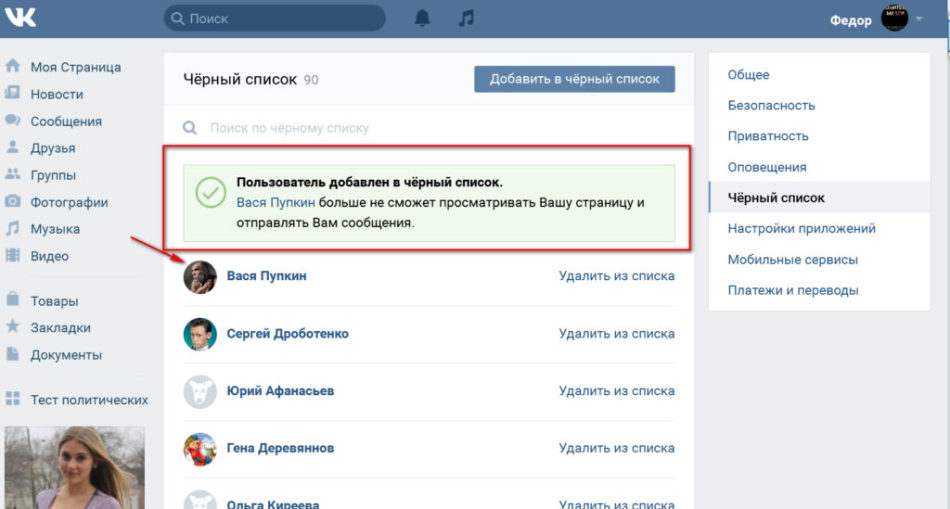
Як дізнатися, що я в чорному списку Вконтакте?
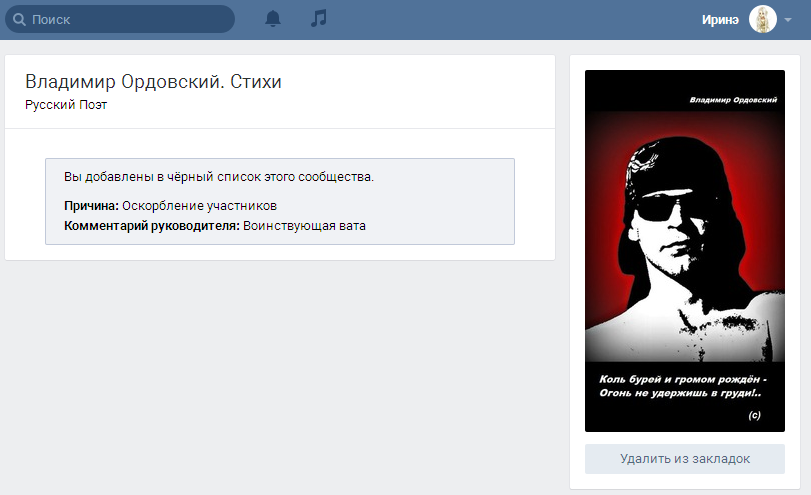
Насправді, ніяк. Тобто, чужий список ви точно подивитися не зможете. Проте один спосіб все-таки є. Ви можете зайти на сторінку користувача і спробувати написати йому повідомлення. Якщо раніше ви робили це без проблем, а система вам каже, що відправка заборонена, то це може говорити про те, що ви перебуваєте в чорному списку.